Убрзајте свој радни ток овом списком основних савета, трикова и пречица за навигацију сликама у Пхотосхопу. Покрива основне наредбе за навигацију слике, Алат за увећање, Ручни алат, таблу Навигатор и Алат за окретање приказа. За Пхотосхоп ЦЦ и ЦС6.
У овом туториалу ћете наћи све савете, трикове и пречице које требате знати за навигацију сликама попут професионалаца у Пхотосхопу, и све на једној повољној листи. Научићете најбрже начине коришћења основних Пхотосхопових навигацијских наредби за слике, као што су Зоом Ин, Зоом Оут, Фит он Сцреен и 100% . Научићете и савете и трикове како да најбоље искористите Пхотосхопове навигацијске алате за слике ( Алат за увећање, Ручни алат и Алат за окретање приказа ). И научићете најбољи начин зумирања слика помоћу Пхотосхоп Навигатор плоче . Сви овде наведени савети, трикови и пречице су у потпуности компатибилни са Пхотосхоп ЦЦ и Пхотосхоп ЦС6.
Ово је лекција 7 од 7 у Поглављу 4 - Кретање сликама у Пхотосхопу. Хајде да почнемо!
Основне пречице за навигацију слике
Увећавање и умањивање
Наредбе за увећање и увећање су најосновнији начини зумирања или смањивања слике у Пхотосхопу. Обоје ћете их наћи под менијем Поглед у траци са менијима. Да бисте користили команду Зоом Ин са тастатуре, на Виндовс ПЦ-у притисните и држите Цтрл тастер и притисните знак " + " (плус). На Мац рачунару притисните и држите командни тастер и притисните знак " + " (плус).
Да бисте користили команду Зоом Оут са тастатуре, на Виндовс рачунару притисните и држите Цтрл тастер и притисните знак " - " (минус). На Мац рачунару притисните и држите командни тастер и притисните знак " - " (минус).
Фит он Сцреен
Наредба Пхотосхоп Фит он Сцреен приказује вашу слику на највећем могућем нивоу зума док је и даље у могућности да је видите у потпуности на екрану. Као и команде за увећавање и приближавање, наћи ћете је у менију Поглед у траци менија. Да бисте на тастатури са рачунаром Виндовс изабрали Фит он сцреен, притисните Цтрл + 0 . На Мац рачунару притисните Цомманд + 0 . Такође можете да изаберете Фит он сцреен двоструким кликом на Ручни алат на траци са алаткама (фотографија сунчаних наочара са Адобе Стоцк-а):

Притисните Цтрл + 0 (Вин) / Цомманд + 0 (Мац) да бисте уклопили слику на екран. Фото кредит: Адобе Стоцк.
100%
Наредба 100% (позната као "Стварни пиксели" у ранијим верзијама Пхотосхопа) одмах прескаче вашу слику на ниво зума од 100%. На овом нивоу зумирања сваки пиксел на вашој слици заузима тачно један пиксел на вашем екрану, омогућавајући вам да видите слику у потпуности. Ово је идеалан ниво зумирања за оштрење слике. Наредба 100% се може наћи у менију Поглед у траци менија. Да бисте изабрали 100% са тастатуре, притисните Цтрл + 1 (Вин) / Цомманд + 1 (Мац). Такође га можете одабрати тако што ћете двапут кликнути на алатку Зоом на траци са алаткама.
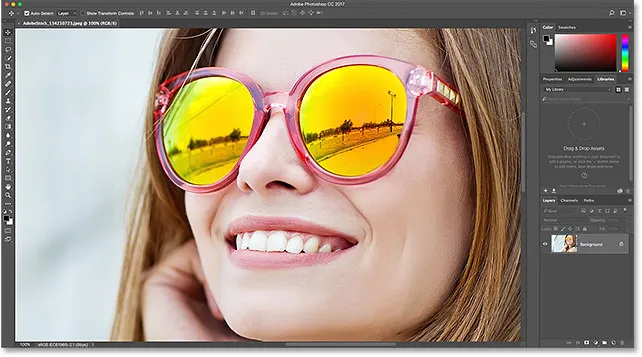
Притисните Цтрл + 1 (Вин) / Цомманд + 1 (Мац) да бисте зумирали слику на 100%.
Пречице за навигацију на екрану
Ево неких корисних пречица које можете да користите за брзо кретање по слици током зумирања. Притисните тастер Хоме на тастатури да бисте одмах скочили у горњу леву страну слике или тастер Крај да бисте прешли у доњу десну страну. Притисните типку Паге Уп за помицање према цијелом екрану, или Паге Довн за помицање према цијелом екрану према доље. Притиском на Цтрл + Паге Уп (Вин) / Цомманд + Паге Уп (Мац) премјестићете вас преко цијелог екрана улијево, док Цтрл + Паге Довн (Вин) / Цомманд + Паге Довн (Мац) помакните се преко цијелог екрана удесно .
Пречице за Зоом Тоол
Одабир алата за зумирање
Да бисте брзо изабрали Пхотосхопов алат за увећање, притисните тастер З на тастатури. Када је изабран алат за увећање, кликните на слику да бисте је увећали. Да бисте прешли алатку за увећање из „увећања“ у режим „увећања“, притисните и држите тастер Алт (победа) / опција (Мац) на тастатури.
Да бисте привремено прешли на алатку за увећање када је било који други алат активан, притисните и држите Цтрл + размакницу (Вин) / Цомманд + размакницу (Мац) на тастатури. Кликните на слику да бисте је увећали, а затим отпустите тастере да бисте се вратили на претходни алат.
Да бисте привремено прешли на алатку за увећање и смањили слику, притисните Цтрл + Алт + размакницу (Вин) / Оптион + размакницу (Мац). Кликните на слику да бисте је умањили, а затим отпустите тастере.
Зумирајте све отворене слике
Ако су у програму Пхотосхоп отворене две или више слика, можете истовремено зумирати све слике. Само притисните и држите тастер Схифт на тастатури док зумирате или смањујете. Да бисте се вратили на зумирање појединачне слике, отпустите тастер Схифт.
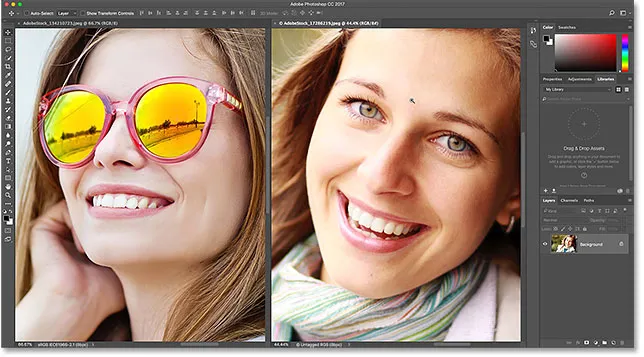
Притисните и држите Схифт док зумирате одједном да бисте зумирали све отворене слике.
Непрекидно зумирање
Да бисте непрестано зумирали на истом месту, кликните и држите слику помоћу алата за зумирање. Пхотосхоп ће постепено приближавати све док не пустите дугме миша. Да бисте континуирано смањивали, додајте свој тастер Алт (Вин) / Оптион (Мац).
Алат за зумирање „Оптерећен опругом“
Већини Пхотосхопових алата може се приступити као алатима са опругом . Притиском и држањем пречице на тастатури за алат привремено ћете се пребацити на тај алат све док се тастер држи притиснут. Када пустите кључ, вратит ћете се на претходно активни алат.
Да бисте користили алатку Зоом као алат са опругом, притисните и држите тастер З на тастатури. Кликните на слику да бисте је увећали или додајте тастер Алт (Вин) / Оптион (Мац) да бисте је умањили, а затим отпустите тастер З да бисте се вратили на претходни алат.
Сцрубби зоом
Пхотосхоп- ова функција Сцрубби Зоом најбржи је начин за зумирање слика. Притисните и држите Цтрл + размакницу (Вин) / Цомманд + размакницу (Мац) на тастатури да бисте привремено приступили Зоом Тоол-у, а затим кликните на слику и превуците лево или десно. Повлачењем удесно повећаћете приказ, док повлачењем улево умањујете. Повлачите спорије или брже да бисте променили брзину зума.
Пречице за ручни алат
Одабир ручног алата
За померање или померање слика у Пхотосхопу, користимо Ручни алат. Да бисте одабрали Ручни алат са тастатуре, притисните тастер Х. Или да бисте привремено прешли на Ручни алат када је било који други алат активан, притисните и држите размакницу . Кликните и превуците слику да бисте је поново поставили у прозору документа, а затим отпустите размакницу да бисте се вратили на претходни алат.
Прегледајте све отворене слике
Да бисте одједном прегледали све отворене слике, уз одабрани Ручни алат притисните и држите тастер Схифт док кликнете и превучете једну од слика.
Поглед из птичије перспективе
Када увећате слику, значајка Пхотосхоповог вида за птице омогућава вам да брзо прескачете из једног дела слике у други. Да бисте користили приказ птица, притисните и држите тастер Х (пречица за ручни алат) на тастатури. Пхотосхоп тренутно смањује слику тако да се у потпуности уклапа на екран, омогућавајући вам "поглед из птичје перспективе" где се налазите. Превуците правокутник преко подручја на којем желите зумирати, а затим отпустите свој Х тастер. Пхотосхоп ће одмах зумирати на одабрано подручје, а ви ћете се вратити на претходно активни алат.
Пречице на Навигатор плочи
Одабир подручја за зумирање
Када користите Пхотосхоп Навигатор панел, најбржи начин за зумирање слике је повлачењем избора око подручја које вам је потребно. Притисните и држите Цтрл (Вин) / Цомманд (Мац) тастер и извуците селекцију (оквир за преглед) око подручја на којем желите да зумирате. Отпустите тастер миша и Пхотосхоп ће одмах увећати то подручје.
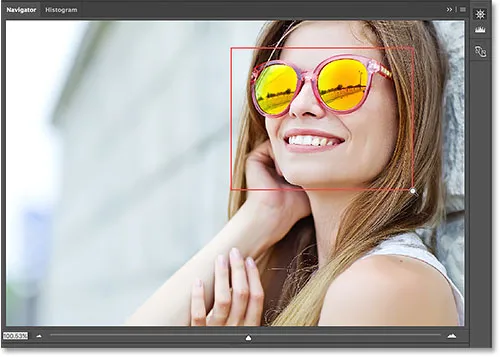
На плочи Навигатор држите Цтрл (Вин) / Цомманд (Мац) и нацртајте избор за зумирање.
Пречице Алат за приказ ротирања
Одабир алата за приказ ротирања
Алат за окретање погледа у Пхотосхопу омогућава вам да лако ротирате угао гледања слике током рада. Алат Ротате Виев можете да изаберете са тастатуре притиском на слово Р.
Ротирање вашег погледа у корацима
Алат за ротирање погледа подразумевано ће ротирати угао док повлачите. Да бисте угасили угао до корака од 15 степени, притисните и држите тастер Схифт док повлачите.
Алат „Ротате Виев“ са опругом „Ротате Виев“
Најбољи начин за употребу алата Ротате Виев је алат са опругом. Када је било који други алат активан, притисните и држите тастер Р да бисте се привремено пребацили на Алат за приказ ротирања. Кликните и превуците унутар прозора документа да бисте ротирали приказ, а затим отпустите тастер Р да бисте се вратили на претходни алат и наставили са радом.
Ресетовање приказа
Да бисте вратили приказ и вратили слику у усправан положај, притисните тастер Есц на тастатури. Или двапут кликните на алатку Ротате Виев Тоол на траци са алаткама.
Где даље …
И то нас доводи до краја Поглавља 4 - Кретање сликама! Ако сте пропустили неку од претходних лекција у овом поглављу, погледајте их у наставку:
- 01. Зумирање и померање слика у Пхотосхопу
- 02. Одмах зумирајте и померите све слике
- 03. Како се користи Навигатор плоча
- 04. Како прегледати слике помоћу Оверсцролл
- 05. Кретање сликама са птичјим погледом
- 06. Ротирање платна помоћу алата Ротате Виев
Завршили сте све часове? Честитам! Вријеме је да пређемо на 5. поглавље - Промјена величине слика у Пхотосхопу! Или за друга поглавља, а за најновије туторијале, посетите део за Пхотосхоп Основе!